Vil du lære, hvordan du bruger konfigurere iDrac SNMP trap-funktionen? I dette selvstudium vil vi vise dig, hvordan du konfigurerer iDrac-grænsefladen til at sende SNMP-trapmeddelelser til en netværksadministrationsserver.
Copyright © 2018-2021 af Techexpert.tips.
Alle rettigheder forbeholdes. Ingen del af denne publikation må gengives, distribueres eller transmitteres i nogen form eller på nogen måde uden forudgående skriftlig tilladelse fra udgiveren.
Liste over udstyr
Her kan du finde listen over udstyr, der bruges til at oprette denne tutorial.
Dette link viser også den softwareliste, der bruges til at oprette dette selvstudium.
Dell iDRAC-spilleliste:
På denne side tilbyder vi hurtig adgang til en liste over videoer, der er relateret til Dell iDRAC.
Glem ikke at abonnere på vores youtube kanal ved navn FKIT.
Selvstudium i Dell iDRAC:
På denne side tilbyder vi hurtig adgang til en liste over selvstudier relateret til Dell iDRAC.
Selvstudium iDrac - Konfiguration af SNMP Trap
Åbn en browsersoftware, indtast IP-adressen på din iDRAC-grænseflade, og få adgang til den administrative webgrænseflade.

Angiv de administrative loginoplysninger på prompteskærmen.
Oplysninger om fabriksstandardadgang:
• Username: root
• Password: calvin
Efter et vellykket login vises den administrative menu.
Få adgang til menuen Server, og vælg indstillingen Beskeder.

Øverst på skærmen skal du åbne fanen SNMP og Mailindstillinger.
Angiv den IP-adresse, hvor iDrac skal sende SNMP-traps.
Angiv SNMP-fællesskabet for SNMP TRAP.
Klik på knappen Anvend.
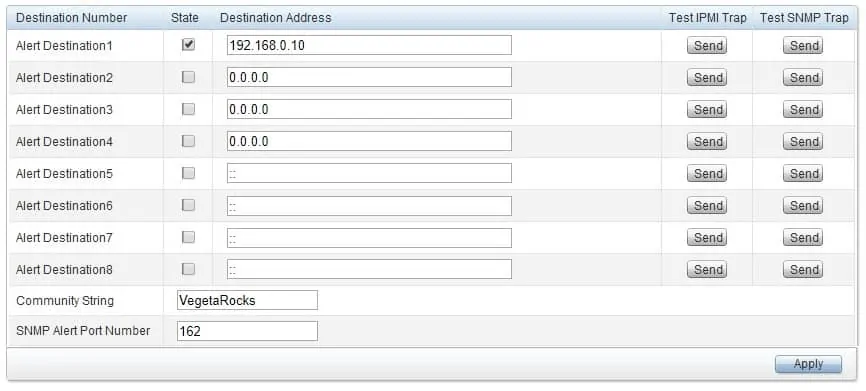
Vælg SNMP-diffuseringsformatet, og klik på knappen Anvend.
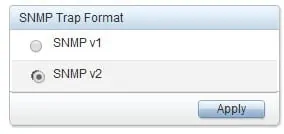
Øverst på skærmen skal du åbne fanen Beskeder og aktivere funktionen iDrac Alert.

Find området Konfiguration af beskeder og fjernsystemlog.
Kontroller de ønskede SNMP-trapbokse, og klik på knappen Anvend.
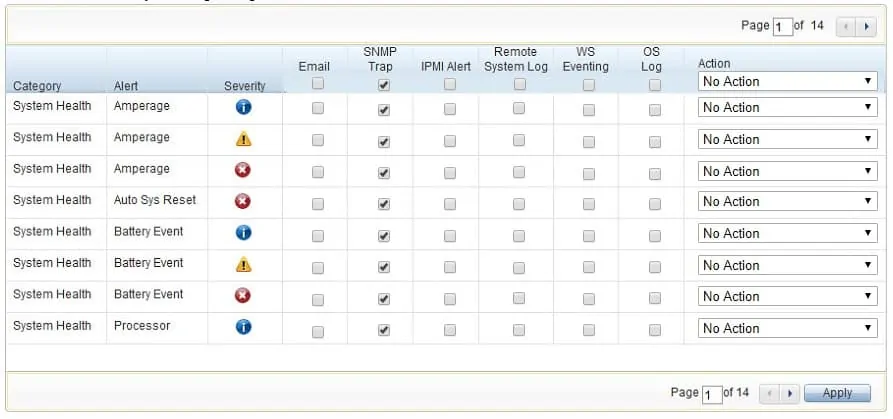
Tillykke! du er færdig med konfigurationen af iDrac SNMP-trapn.
